
Cambiar la información de un conjunto de perfiles
-
Haga clic en [Ejecutar] en la pantalla [Gestión de configuración de color].
Aparece la ventana [Color Centro Profiler].
-
Desde la vista en árbol y la lista de [Gestionar conjuntos de perfiles existentes], seleccione el conjunto de perfiles para cambiar la información.
-
Para obtener más información sobre cómo conectarse a otro controlador, consulte Cambiar el controlador de imagen al que se debe conectar.
-
Cuando recargue la información del controlador de imagen actualmente conectado, seleccione el menú [Ver] - [Recargar]. Al ejecutarse una recarga, se descarta el conjunto de perfiles ajustado si el conjunto de perfiles todavía no se ha registrado en el controlador de imagen. Registre la configuración antes de efectuar la actualización, según sea necesario. Para saber cómo registrarlo, consulte Registrar una configuración del color.
-
-
Haga clic en [Cambiar información de tabla].
Se muestra [Cambiar información del conjunto de perfiles].
-
Cuando se seleccionan los conjuntos de perfiles múltiples, [Cambiar info.] no está disponible.
-
Se puede realizar una operación similar seleccionando el menú [Archivo] - [Cambiar información de tabla].
-
No puede cambiar información de los conjuntos de perfiles que ha registrado previamente en esta máquina.
-
-
Si es necesario, cambie [Nombre de conjunto de perfiles de origen] y [Comentario (opcional)].
Pueden introducirse hasta 96 caracteres de un byte para [Nombre de conjunto de perfiles de origen]. Pueden introducirse hasta 128 caracteres de un byte (64 caracteres de dos bytes) para [Comentario (opcional)].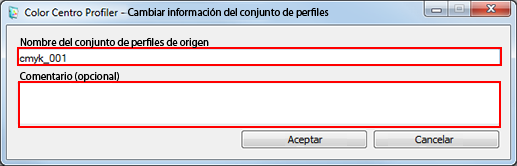
-
No puede cambiar al mismo nombre del conjunto de perfiles existente en el controlador de imagen.
-
-
Haga clic en [Aceptar].
Se cambia la información del conjunto de perfiles.
-
Cuando hay un conjunto de perfiles con el mismo nombre, aparece la pantalla [Copiar conjunto de perfiles]. En este caso, especifique otro nombre de conjunto de perfiles y haga clic en [Aceptar].
-
-
En la ventana [Color Centro Profiler], en el menú [Archivo], seleccione [Salir].
Aparece de nuevo la pantalla [Gestión de configuración de color].